
こんなお悩みにお答えします。
この記事でわかること
- 検索順位ツールGRCとは
- 検索順位ツールはGRCがおすすめ
- 検索順位ツールGRCを活用するメリット・デメリット
- 検索順位ツールGRCの基本的な使い方
- 検索順位ツールGRC使用上の注意点
ブログを始めると自サイトの検索順位を追うことは、めちゃめちゃ重要だったりします。そんな時に必要になるのが「検索順位チェックツール」になるんですが、「何を使ったらいいのかな」なんて、悩んでいたりしませんか。
こんにちわ、Jouji(@jouji0720)です。僕は現在webライター4年目で、専業webライターとして生活しています。
そんな僕が今回は検索順位チェックツールのGRCの使い方についてお話していきます。この記事を読めば、GRCについての概要や導入の仕方、使用上の注意点など使い方についてばっちりわかっちゃいますので、ぜひ最後までお読みの上、使ってみてくださいね。
\SEOの上位表示には必要不可欠!!/
検索順位チェックツールGRC
検索順位ツールGRCとは

検索順位ツールのGRCとは、検索エンジン上の出てくるキーワード順位を一括で調べてくれるツールです。
2004年からサービスを開始されていて、今ではWindowsならGRC、Macならランクトラッカーといわれるくらいのツールです。
個人ブログだけではなく、法人企業サイトでも利用されているツールで、的確にサイトの現在の順位変動を把握することができるため、人気です。
検索順位の追跡ってどうして必要なのか?
検索順位の追跡って必要なのかについて、お話します。
ブログの収益化には、検索順位の追跡が不可欠です。というのも取る施策がわからなくなるからです。
例えばあなたがアフィリエイトの記事を書いているとします。上位表示を狙いたいけど、自分の今の位置を把握できないと、リライトしても上位に行けるかもわかりません。
だから検索順位の追跡は、ブログの収益化に、必要不可欠です。
検索順位ツールはGRCがおすすめ
 検索順位ツールでお困りなら、GRCがおすすめです。
検索順位ツールでお困りなら、GRCがおすすめです。
というのも、書くことに専念できる機能が詰まっているからです。
書くことに専念できる機能は、以下の4つです。
- Google・Yahoo・Bingの順位が一括で確認できる。
- デバイスによって使い分けられる
- 検索順位を1年間記録してくれる
- 無料ダウンロードが可能
それぞれ解説します。
Google・Yahoo・Bingの順位が一括で確認できる
検索順位ツールGRCのおすすめな理由の1つ目は、Google・Yahoo・Bingの順位が一括で確認できることです。
無料の検索順位ツールの場合の手順は、次の通りです。
- 検索順位ツールを開く
- 記事のURL、キーワードを打ち込んで確認
- 1つずつ、検索順位を確認する
- 検索順位をエクセルでリスト化する
上記の通りで、面倒くさいですよね。ただでさえ、ブログはやることが多いのに、リスト化なんてやってられません。
その点、検索順位ツールのGRCは、キーワードでの検索順位を一括で教えてくれるので、ボタン一つでできるんです。
今まで使っていた時間を記事を書くことに費やせるために、成長速度も速くなります。
デバイスによって使い分けられる
検索順位ツールGRCのおすすめな理由の2つ目は、デバイスによって使い分けられることです。
検索順位ツールのGRCは、以下のデバイスに対応しています。
- PC
- モバイル
モバイルでは、モバイルでの順位がわかります。現在はスマホ社会のなので、スマホから見た検索順位が重要になります。
詳しくは後述しているGRCには3つの種類と5つのプランがあるにて後述しているので、楽しみに読み進めてくださいね。
検索順位を1年間記録してくれる
検索順位ツールGRCのおすすめな理由の3つ目は、検索順位を1年間記録してくれることです。
検索順位を1年間という長い期間で、記録してくれるものは、なかなかないんです。あっても検索キーワードの数が少なかったり、金額が高かったりします。
検索順位ツールGRCは、一番安いプランでも、1年間のデータを記録してくれるため、最強のコスパです。
実際に僕もブログ活動に取り入れてから、3年目になりますが、記録してくれることでできないことに手が回るようになりました。そのためコスパはかなり良く、おすすめです。
無料ダウンロードが可能
検索順位ツールGRCのおすすめな理由の4つ目は、無料ダウンロードが可能なことです。
最初から有料のものが多い中、お試しの気持ちで、無料ダウンロードできる検索順位ツールはそうそうないものです。
無料では20キーワードまでしか検索順位を負うことができず、物足りないかもしれないので大型のブログには向かないです。使うならお試しのような感じで使ってみて、有料版に切り替える方がいいです。
詳しくは後述しているデメリットの無料では満足に使えないにて詳しく解説しているので、ぜひ参考にしてください。
検索順位ツールGRCを活用するメリット・デメリット

検索順位ツールGRCを活用するメリット・デメリットをご紹介します。
検索順位ツールGRCを活用するメリット
検索順位ツールGRCを活用するメリットは、次のものがあります。
- 使い方がシンプルでわかりやすい
- キーワードでの順位が一括でわかる
- 順位推移がわかりやすい
- 登録したキーワードの上位100位サイトの動向も追える
- お財布にやさしい
それぞれ解説します。
シンプルでわかりやすい
検索順位ツールGRCを活用するメリットの1つ目は、シンプルで分かりやすいことです。
GRCの見た目って、とにかくシンプルな作りになっていて、キーワードとサイト情報を登録するとボタン1つで順位がわかっちゃうんです。
むつかし設定もいらないから、煩わしい思いをせずに、すぐに使ってもらえます。超初心者にだって安心してつかるようにできています。
キーワードごとの順位が一括でわかる
検索順位ツールGRCを活用するメリットの2つ目は、キーワードごとの順位が一括で分かることです。
無料のキーワード順位ツールって、キーワードごとに一括で確認できません。そのためにキーワードを一つ一つ打ち込んで、順位チェックをしないといけません。労力も時間も、使ってしまいます。
でも、検索順位チェックツールGRCは、書いた記事のキーワードの順位を一括で知ることができます。
検索順位を知るために、使っていた労力や時間を、記事作成に使うことができるため、記事の成長度合いも上がること間違いなしです。
順位推移がグラフになってわかりやすい
検索順位ツールGRCを活用するメリットの3つ目は、順位推移がグラフになっていてわかりやすいことです。
無料の順位チェックツールって順位の推移をグラフにしてくれないので、どこで順位が落ちたかなどのグラフの推移を自身で作る必要がありました。
それに引き換え検索順位GRCは、順位を確認するとそのキーワードの順位を、グラフにしてくれます。
そのために順位の変動推移が把握しやすくなり、今まで自分でグラフを作るために入力していた手間も省けるので、リライトへの障壁も低くなりますね。
登録したキーワードの上位100位サイトの動向も追える
検索順位ツールGRCを活用するメリットの4つ目は、登録したキーワードの上位100サイトの動向も追えることです。
追跡機能を使うと狙っているキーワードの100位までのサイトの動きを、一覧でグラフにしてくれますね。
検索順位上位のサイトの動きを追うのは、上位表示するのに必須の行動だったりします。検索順位ツールGRCでは、検索しないとわからないことを、自動でしてくれます。
競合サイトの分析に役に立つ機能ですので、メリットが大きいです。
お財布にやさしい
検索順位ツールGRCを活用するメリットの5つ目は、お財布にやさしいことです。
検索順位ツールGRCは、ベーシックプランだと、月額495円で利用することができます。
ブログを伸ばすための必要なことがわかるツールなのに、この値段はかなりお値打ちです。というのも、検索順位チェックも続かないと意味がないからです。
検索順位ツールGRCはお財布を圧迫しないお値段なので、初心者にも始めやすいのではないでしょうか。
お値段から見てもメリットが大きいですね。
検索順位ツールGRCを活用することで得られるデメリット
検索順位ツールGRCを活用するデメリットは、次のものがあります。
- 無料版では満足に使えない
- 処理には時間がかかる
- 自動対応していないものもある
それぞれ解説します。
無料版では満足に使えない
検索順位ツールGRCを活用するデメリットの1つ目は、無料版では満足に使えないことです。
結構検索順位チェックツールって無料版もある程度は使えたりするんですが、GRCはそうはいかないです。
検索語が20キーワードまでしか使えないので、無料では物足りない感じがします。課金が必要になることがデメリットとなりますね。
とはいえ最初から課金が必要なく、ダウンロードして、使えそうなら課金をするという使い方がおすすめです。ぜひやってみましょう。
処理には時間がかかる
検索順位ツールGRCを活用するデメリットの2つ目は、処理に時間がかかることです。
検索順位ツールのGRCは処理に時間がかかります。
僕自身このブログで、約450個のキーワード順位を確認していますが、約2時間かかってしまいます。
とはいえ、バックグラウンド処理で自動でやってくれるので、記事執筆などをしながら時間の無駄を省く方法を考えましょう。するとデメリットがメリットに変わるのでおすすめです。
自動対応していないものもある
検索順位ツールGRCを活用するデメリットの3つ目は、自動対応していないものもあることです。
例えば月間検索ボリュームは、GRCは自動対応していないんです。
そのためにキーワードごとの月間検索ボリュームを自分で確認して手入力で入れるという作業が必要です。
とはいえ、キーワードの月間ボリュームの確認は、キーワード選定に必要なスキルですし、自分でやるとスキルになる部分が増えていくので、おすすめです。
検索順位ツールGRCのおすすめのプラン
検索順位ツールGRCのおすすめのプランについてお話していきます。
検索順位ツールGRCには3つの種類と5つのプランがある
検索順位ツールのGRCには、3つの種類と5つのプランがあります。
種類は、次の通りです。
- GRC:PCでの検索順位をチェックする
- GRCモバイル:モバイルでの国内のサイトをチェックする
- GRC-W:海外のPC/すまほでの検索順位をチェックする
上記の3種類です。しかし、内容は大差ないのでGRCで問題ありません。
5つのプランは、以下の通り。
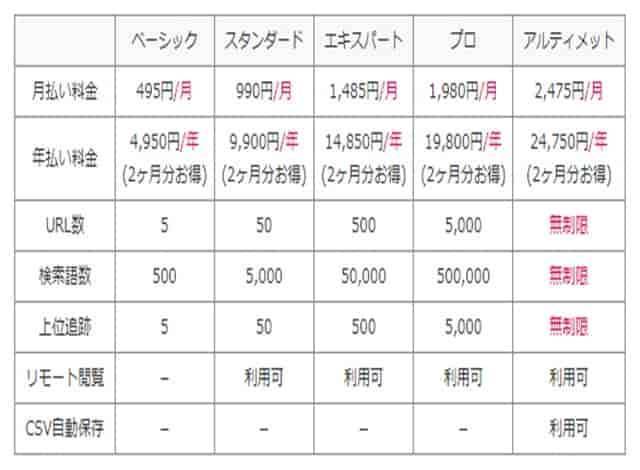
検索順位ツールGRC販売ページより
金額ごとに登録できる検索キーワード数や上位追跡できる数が増えていくという感じです。
検索順位ツールGRCのおすすめの料金プランは?
検索順位ツールGRCのおすすめの料金プランは、ベーシックプランです。
というのも、最初は一つのブログを育てることになりますから、500もキーワードがあれば十分だからです。
また最初に複数のブログに手を出してしまうと、やることが多すぎてキャパオーバーになることも多いです。
ですから最初はベーシックプランで、問題ありません。記事数が増えてキーワードが足りなくなってきたら、スタンダードに切り替えすれば問題ないかと思います。
あまり大きく始めていくと、書き続けるのがしんどくなるので、手堅く小さく始めましょう。
検索順位チェックツールのGRCの使い方の手順

検索順位ツールGRCの使い方を、お話します。
検索順位ツールGRCの使い方手順
検索順位ツールGRCの使い方手順は、次の通りです。
- GRCをダウンロードする
- ライセンス購入をする
- ライセンスキーを登録する
- サイト登録とキーワード登録をする
- 順位確認を実行する
では詳しく解説します。
検索順位ツールGRCをダウンロードする
検索順位ツールGRCの使い方手順の1つ目は、検索順位ツールGRCをダウンロードすることです。
まずは検索順位ツールGRCを、ダウンロードしましょう。ダウンロードの手順は、次の通りです。
- GRCにアクセスし、ダウンロード/更新履歴をクリック
- 最新版GRCのダウンロードのリンクをクリック
- 保存場所を決めてダウンロードをクリック
- ダウンロードされたファイルを開き、セットアップ
では詳しく見ていきましょう。
検索順位ツールGRCにアクセスし、ダウンロード/更新履歴をクリック
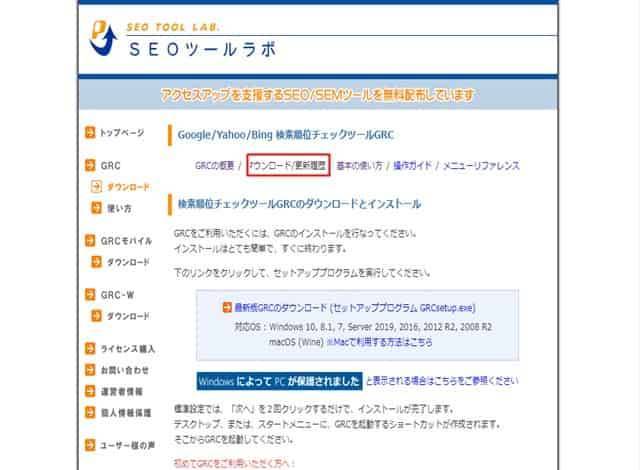
検索ツールGRCのダウンロード手順の1つ目は、検索順位ツールGRCにアクセスし、ダウンロード/更新履歴をクリックすることです。
まずは、検索順位ツールGRCにアクセスします。
>>検索順位ツールGRC
すると、上記の画面になるはずなので、ダウンロード/更新履歴というタブをクリックします。
「最新版GRCのダウンロード」のリンクをクリック
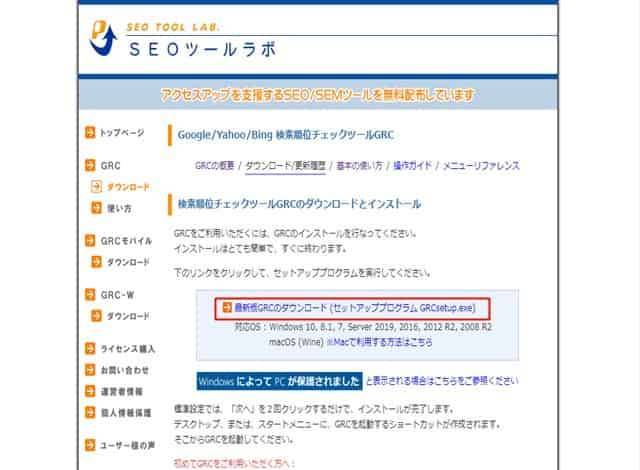
検索ツールGRCのダウンロード手順の2つ目は、「最新版GRCのダウンロード」のリンクをクリックすることです。
ダウンロード/更新履歴というタブをクリックすると、上記の画像のような画面になります。「最新版GRCのダウンロード」のリンクをクリックします。
保存場所を決めてダウンロードをクリック

検索ツールGRCのダウンロード手順の3つ目は、保存場所を決めてダウンロードをクリックすることです。
最新版GRCのダウンロード」のリンクをクリックすると、上記のような画面が出てきます。
保存場所を決めて保存(S)をクリックして、ダウンロードを開始します。
ダウンロードされたファイルを開き、セットアップ
検索ツールGRCのダウンロード手順の4つ目は、ダウンロードされたファイルを開き、セットアップすることです。
ダウンロードされると、保存先に保存されます。保存された場所にあるダウンロードファイルをダブルクリックして、セットアップを開始しましょう。
次へを2回クリックすると、インストーラが起動してインストールが始まります。
終わったら、完了をクリックしましょう。
これで、GRCのダウンロードとインストールまでの手順が完了しました。
ライセンス購入をする
検索順位ツールGRCの使い方手順の2つ目は、ライセンスの購入です。というのも、ダウンロードして、満足に使うためです。
使えなければ意味がありませんので、この段階でライセンスの購入をしましょう。ライセンスの購入手順は、次の通りです。
- 検索順位ツールGRCのページにアクセスし、ライセンス購入をクリック
- ページ下のライセンス購入申し込みフォームに進む
- 料金表からプランを選ぶ
- 購入する種類を選ぶ
- プランを選ぶ
- 個人情報を入力
- 内容を確認して「ライセンス購入を申し込むを」クリック
それぞれ解説します。
検索順位ツールGRCのページにアクセスし、ライセンス購入をクリック
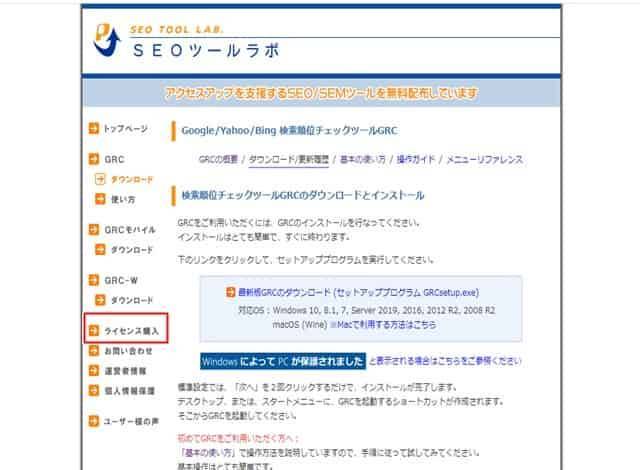
ライセンスの購入手順の1つ目は、検索順位ツールGRCのページにアクセスして、ライセンス購入をクリックすることです。
検索順位ツールGRCのページにアクセスします。
すると上記の画像のような画面になるので、サイドメニューからライセンス購入をクリックします。
ページ下のライセンス購入申し込みフォームに進む
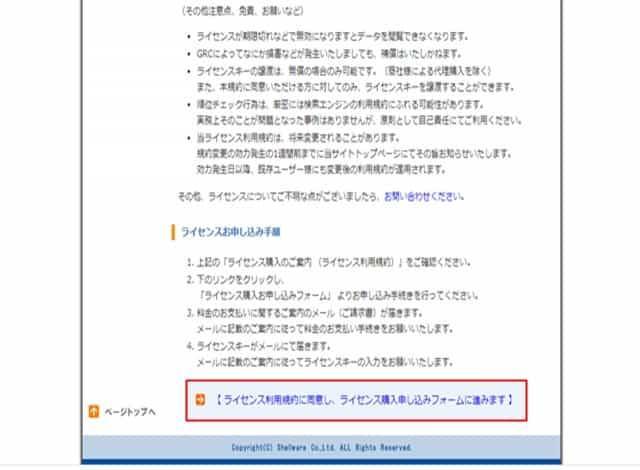
ライセンスの購入手順の2つ目は、ページ下のライセンス購入申し込みフォームに進むことです。
ライセンス購入をクリックすると、上記の画像のような画面になるはずです。ページ下部までスクロールすると、【ライセンス利用規約に同意しライセンス購入申し込みフォームに進みます】というボタンをクリックしましょう。
すると、ライセンス購入申し込みフォームに進むことができます。
料金表からプランを選ぶ
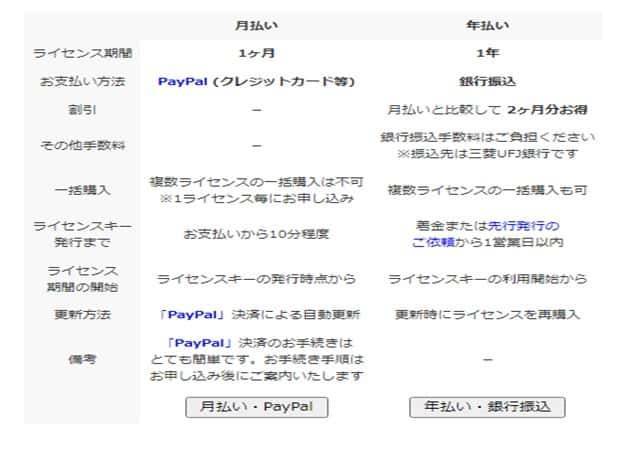
ライセンスの購入手順の3つ目は、料金表からプランを選ぶことです。
購入フォームに進んだら、上記のような画面に進みます。料金表からプランを選びましょう。
年払いにしておくと、購入手続きが一回で済むためにおすすめです。
というのも月払いにすると、自動で引き落としができますが、お安くならないのであまりお得ではないからです。
年払いのほうがお得です。
購入する種類を選ぶ
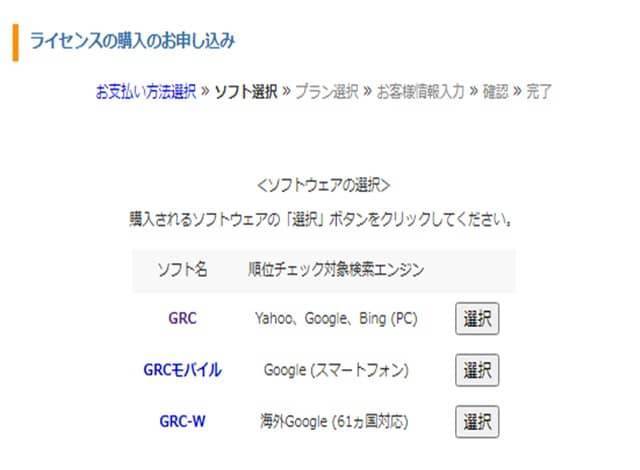
ライセンスの購入手順の4つ目は、種類を決めることです。
料金表からプランを選んだら、上記のような画面が表示されます。種類を決めていきましょう。
種類は、以下の通りです。
- GRC
- GRCモバイル
- GRC-W
おすすめは、GRCです。よければ参考にしてくださいね。
プランを選ぶ
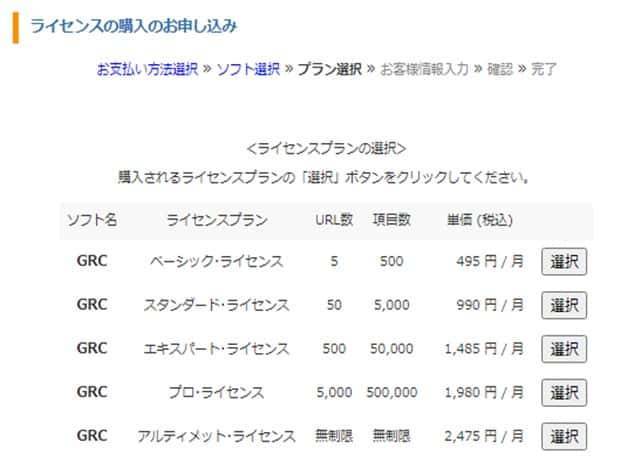
ライセンスの購入手順の5つ目は、料金のプランを決めることです。
種類を決めたら、上記のような画面が表示されます。料金プランを決めていきましょう。
プランは以下の通りです。
- ベーシック
- スタンダード
- エキスパート
- プロ
- アルティメット
正直ベーシックプランで十分です。ここは小さく始めていきましょう。
個人情報を入力する
ライセンスの購入手順の6つ目は、個人情報を入力することです。
プランを選択すると、上記のような画面に切り替わります。請求書の宛名とメールアドレスを入力しましょう。
最後に確認画面へボタンをクリックします。
内容を確認して「ライセンス購入を申し込むを」クリック
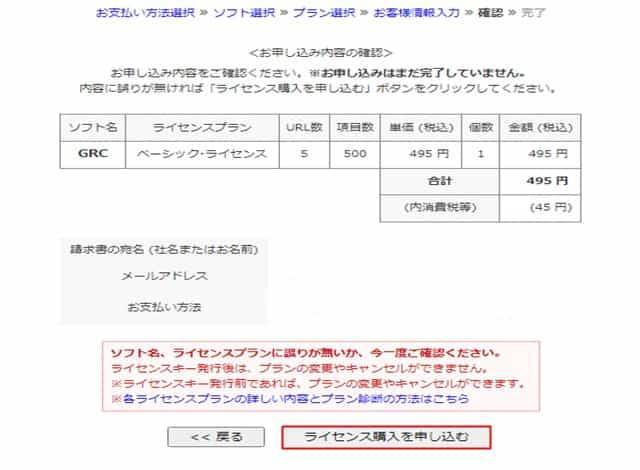
ライセンスの購入手順の7つ目は、内容を確認して「ライセンス購入を申し込む」をクリックすることです。
個人情報を入力して、確認画面へボタンをクリックすると、上記のような画面になります。内容を確認しておきましょう。OKなら、「ライセンス購入を申し込む」ボタンをクリックします。
銀行振り込みの時には、請求書がメールで送られてきます。
支払方法
支払方法に関しては、月払いと年払いというのができるんですが、月払いの場合にはpaypalが使用できます。
年払いでは、銀行振り込みのみとなります。年払いの場合は、金額を一括で振り込んでのちのことは1年後にできますのでおすすめです。
とはいえ、銀行に行けない時もあるので、状況に合わせて月払いか年払いを決めるといいです。
ライセンスキーを登録する
検索順位ツールGRCの使い方手順の3つ目は、ライセンスキーを登録することです。
ライセンスの購入ができたらライセンスを登録しましょう。
ライセンス登録の手順は、次の通りです。
- メールからライセンスキーをコピーする
- GRCを開いてヘルプをクリックし、ライセンス登録をクリック
- ライセンスキーを入力するをクリックし、ライセンスキーを貼り付け
それぞれ解説します。
メールからライセンスキーをコピーする
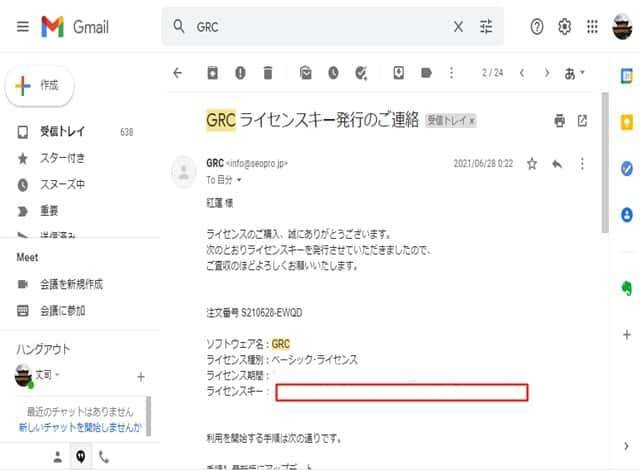
ライセンス登録の手順の1つ目は、メールからライセンスキーをコピーすることです。
メールアプリを開いて、先ほど購入したライセンスに関するメールを開きましょう。メールで来ているもの題名は以下のものです
題名:GRCライセンスキー発行のご連絡
上記の内容のメールがきているはずです。そこからライセンスキーの欄に書かれている文字列をコピーしましょう。
検索順位ツールGRCを開いてヘルプをクリックし、ライセンス登録をクリック
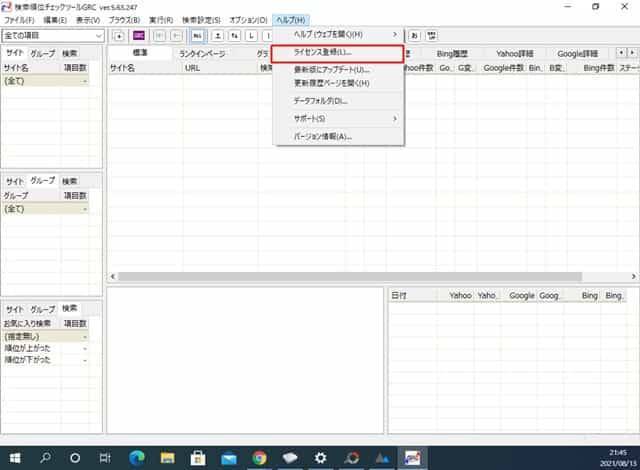
ライセンス登録の手順の2つ目は、検索順位ツールGRCを開いてヘルプをクリックし、ライセンス登録をクリックすることです。
ライセンスキーをコピーし終わったら、検索順位ツールGRCを開いて、上に出ているヘルプメニューをクリックします。
すると、ドロップダウンが出るので、ライセンス登録をクリックします。
ライセンスキーを入力するをクリックし、ライセンスキーを貼り付け
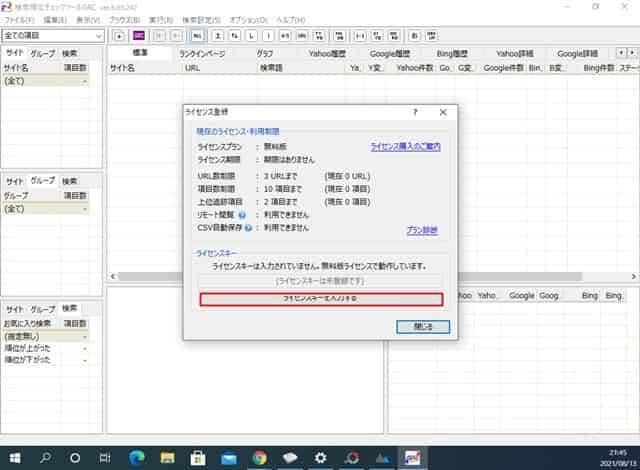
ライセンス登録の手順の3つ目は、ライセンスキーを入力するをクリックし、ライセンスキーを貼り付けることです。
ヘルプメニューからライセンス登録をクリックしたら、上記のような画面が表示されます。[ライセンスキーを入力する]をクリックし、ライセンスキーを貼り付けましょう。
最後にOKをクリックして、ライセンスの登録は終わりです。
サイト登録とキーワード登録をする
検索順位ツールGRCの使い方手順の4つ目は、サイト登録とキーワード登録をすることです。
使えるようになったので、早速サイト登録とキーワード登録です。
サイトとキーワードの登録する手順は、次の通りです。
- 編集をクリックし、項目新規追加をクリック
- 必要事項を入力
では、詳しく見ていきましょう。
編集をクリックし、項目新規追加をクリック
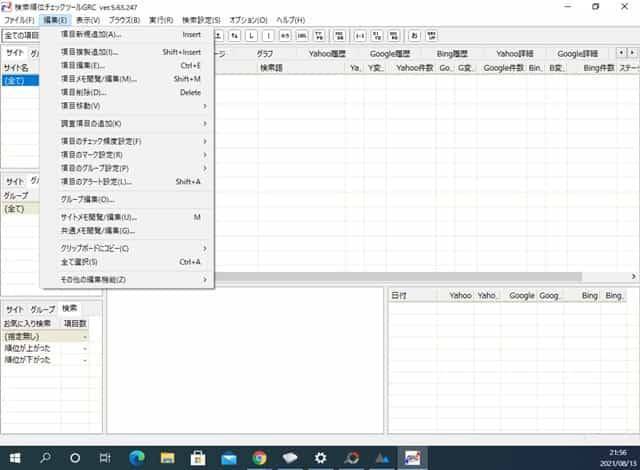
サイトとキーワードの登録する手順の1つ目は、編集をクリックし、項目新規追加をクリックすることです。
上部にあるメニュー画面の編集メニューをクリックします。
するとドロップダウンが出てくるので、一番上の項目新規追加をクリックします。
必要事項を入力
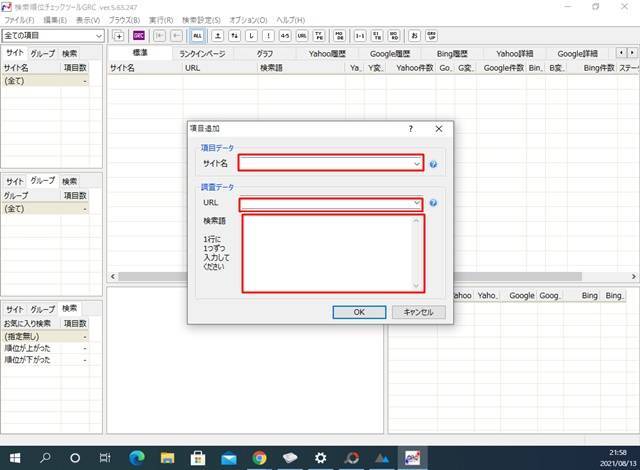
サイトとキーワードの登録する手順の2つ目は、必要事項を入力することです。
上記のような画面になるはずです。必要事項を入力していきましょう。
入力し終わったら「OK」をクリックするのを忘れずに。
順位確認を実行する
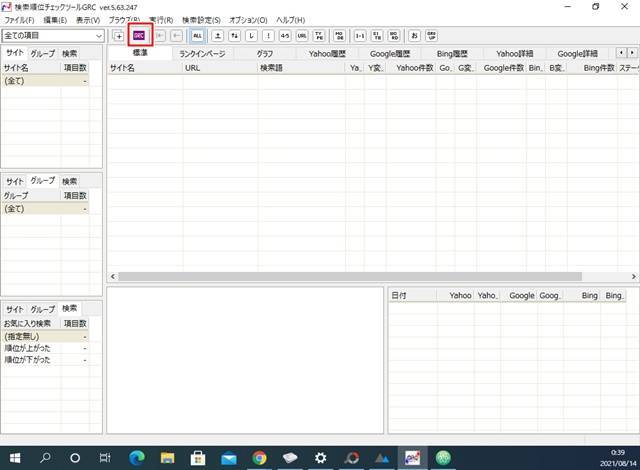
検索順位ツールGRCの使い方手順の5つ目は、順位確認を実行することです。
サイトとキーワードを登録できれば、順位確認を行っていきましょう。
行い方は簡単で、GRCボタンをクリックするだけです。
メニューから行くときには、実行メニューから[順位チェック実行]をクリックすると、順位チェックが始まります。
検索順位ツールGRCの中で特におすすめの機能
検索順位ツールGRCの中で特におすすめの機能は、以下の通りです。
- メモ機能
- グループ機能
- アラート機能
では、それぞれ解説します。
メモ機能
検索順位ツールGRCの中でおすすめ機能の1つ目は、メモ機能です。
登録キーワードが増えてくると、記事に対していつ投稿したのか、リライトしたのかというのがわからなくなります。
そんな時におすすめなのが、メモ機能です。
使い方は、「編集」→「項目メモ閲覧/編集」にて使うことができます。項目一覧にも表示させることができ、リライトの日時が一目でわかるのでおすすめです。
グループ機能
検索順位ツールGRCの中で特におすすめの機能の2つ目は、グループ機能です。
キーワードが増えてくると、カテゴリーがどうだったのかというのがわかりにくくなるものです。そんな時に便利なのが、グループ機能です。
使い方は、「編集」→「項目のグループ設定」にて新しいグループを作りましょう。
ブログのカテゴリ分けにも、なってわかりやすくなるために、おすすめです。
アラート機能
検索順位ツールGRCの中で特におすすめの機能の3つ目は、アラート機能です。
結構検索順位を追っていていても、どの位置にいたらやばいのかってわかっていなかったりするものです。そこでおすすめなのが、アラート機能ですね。
アラート機能を使えば、〇位以内・〇位以下に入った場合にお知らせをしてくれる機能です。使い方は、「編集」→「項目のアラート設定」を選択すると設定できます。
アラートがあると楽になるのは必至ですので、おすすめです。
検索順位チェックツールのGRC使用上の注意点

検索順位ツールGRCを使用する上での注意点は、以下の通りです。
- 分析するツールであることを知る
- 短期的なデータで一喜一憂しない
では詳しく見ていきましょう。
分析するツールであること
検索順位チェックツールのGRC使用上の注意点の1つ目は、分析するツールであることを知ることです。
検索順位ツールGRCはデータをとってはくれますが、分析はしてはくれません。分析は自分でして、記事に反映して初めて意味のあるものになります。
ですからデータを取ったら定期的にサイトの分析をして、ブログに反映するようにしましょう。
短期的なデータで一喜一憂しない
検索順位チェックツールのGRC使用上の注意点の2つ目は、短期的なデータで一喜一憂しないことです。というのも検索順位は、上がったと思ってもまた下がったりということがあるからです。
よくあるのが検索順位上位だったものが、ちょっと順位が下がると、強迫観念にとらわれてリライトしてしまうことです。
でもそれだけがデータではないので、短期的なデータで一喜一憂せずに、3か月くらいの間を見守りましょう。
まとめ|GRCはブログ収益化には必須のツール。
ここまで、検索順位チェックツールGRCの使い方についてお話してきました。
検索順位ツールはブログを成長させていくうえで、必須のものです。そしてこういう時にぽちらないと、後々ブログ運営がしんどくなっていきます。
ぜひこれを機に利用してみてはいかがでしょうか。
今回は以上です。
\SEOの上位表示には必要不可欠!!/
検索順位チェックツールGRC


